Falha no backup da imagem do sistema com erro 0x80780172 no Windows 11/10
De vez em quando, os usuários podem ter problemas com a execução de uma imagem de backup do sistema(System Backup Image) completa , o que pode fazer com que as pessoas se perguntem se o sistema operacional está com defeito. Ninguém quer perder seus dados, sejam eles pessoais ou comerciais.
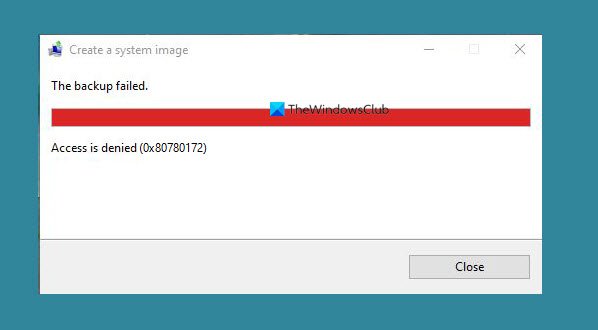
Falha no backup da imagem do sistema(System Image) com erro 0x80780172
Entendemos que vários usuários que estavam tentando fazer backup de seus computadores usando a ferramenta padrão conhecida como Backup e Restauração(Backup and Restore) encontraram o seguinte erro:
There are no items specified to be backed up (Error 0x80780172)
Pela nossa experiência, é seguro dizer que o problema pode ser resolvido. No entanto, o erro nem sempre está vinculado a um problema específico, portanto, com isso em mente, discutiremos várias maneiras de resolver esse problema de uma vez por todas.
Quando você tenta criar uma imagem do sistema(System Image) , o backup falha com o erro 0x80780172 no Windows 11/10, então é isso que você precisa fazer para corrigir o problema.
- Ativar a proteção do sistema Windows
- Há espaço suficiente em seu disco rígido?
- Certifique -se de que a cópia (Make)de sombra de(Shadow) volume esteja habilitada
- Excluir todos os pontos de restauração
- Livrar(Get) -se da pasta WindowsImageBackup
Vamos falar sobre isso com mais detalhes.
1] Ative a proteção do sistema Windows
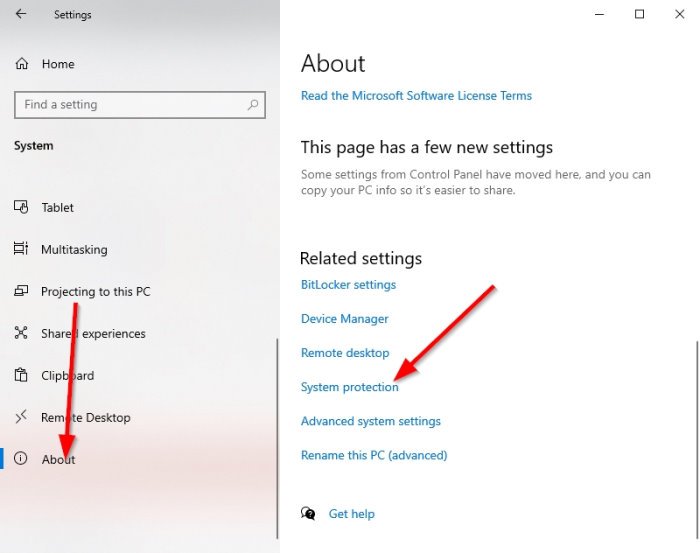
Você pode estar se perguntando por que precisamos habilitar o recurso de proteção do sistema do Windows(Windows System Protection) . Bem, há momentos em que ele está desabilitado e você não tem ideia sobre isso. Quando isso acontecer, você provavelmente encontrará o erro 0x80780172, então como o habilitamos?
Abra o aplicativo Configurações(Settings) clicando na Windows key + I . Navegue até System > About , procure Proteção do sistema(System Protection) e clique nele imediatamente.
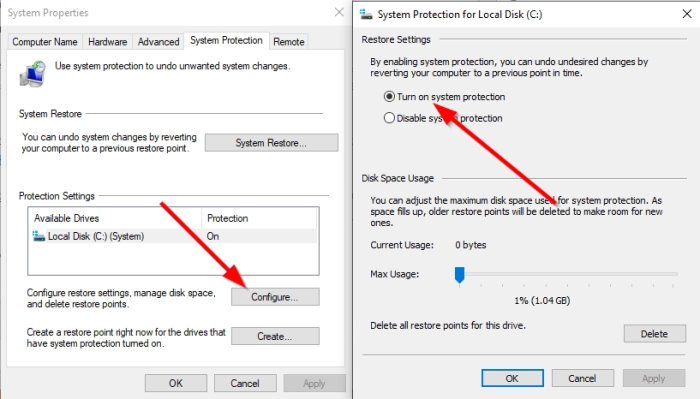
Depois que a janela Proteção do sistema aparecer, selecione (System Protection)Configurar(Configure) e, a partir daí, marque a caixa ao lado de Ativar(Turn) proteção do sistema. Por fim(Finally) , clique em Apply > OK e reinicie o computador antes de tentar fazer backup do seu conteúdo.
2] Há espaço suficiente em seu disco rígido?
Aqui está a coisa: para criar uma imagem do sistema para fins de backup, o disco rígido deve ter espaço suficiente(hard drive must have enough space) . Se estiver faltando, o erro 0x80780172(Error 0x80780172) mostrará sua cabeça feia e não queremos que isso aconteça.
Leia(Read) : Libere espaço em disco excluindo imagens de sistema e backups anteriores .
3] Certifique-se de que a cópia de sombra(Shadow) de volume esteja habilitada
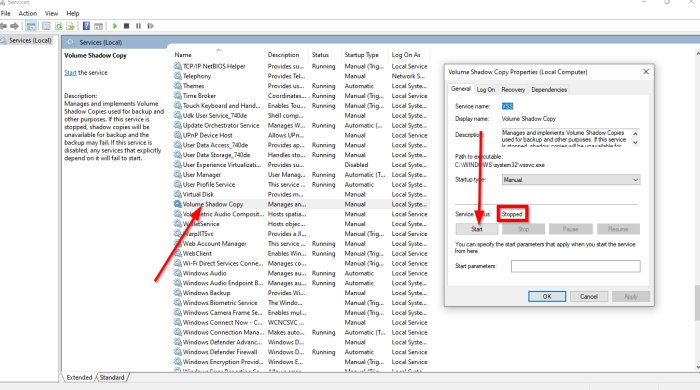
Novamente, pode ser apenas mais um caso de algo importante sendo desativado. Desta vez, é Volume Shadow Copy e, como esperado, teremos que habilitá-lo para que as coisas voltem ao normal.
Para habilitar a cópia de sombra(Shadow Copy) de volume , clique na Windows key + R , copie e cole services.msc na caixa e pressione Enter . Agora, quando você vir a aparência da janela Serviços(Services) , role para baixo até encontrar o Volume Shadow Copy .
Imediatamente, observe o status e, se estiver definido como Parado(Stopped) , clique com o botão direito do mouse e selecione Iniciar(Start) . Quando tiver certeza de que a Cópia de Sombra de Volume(Volume Shadow Copy) está sendo executada, você desejará rolar para cima até que seus olhos contemplem o serviço de histórico de arquivos(File history service) .
Clique com o botão direito do mouse nele e selecione Iniciar(Start) . Por fim, tente criar um novo backup do sistema(System)
4] Excluir todos os pontos de restauração
Se as coisas ainda não funcionarem como deveriam, sua melhor aposta agora é remover todos os pontos de restauração. Mas não apenas isso, você também deve desativar a Proteção do Sistema(System Protection) .
Para desativar a Proteção do Sistema(System Protection) , basta clicar com o botão direito do mouse no botão Janela(Window) e selecionar Sistema(System) . Como alternativa, você pode abrir o menu Configurações selecionando a Windows key + I , depois navegue até System > About .
Em seguida, clique em Proteção do Sistema,(System Protection) que deve exibir uma nova janela. Quando esta janela aparecer, selecione Desativar proteção do sistema(Disable System Protection) e conclua clicando em Aplicar(Apply) .
Depois de criar a imagem do sistema(System Image) , lembre -se de reativar a restauração do sistema novamente(re-enable System Restore again) .
5] Livre- se(Get) da pasta WindowsImageBackup
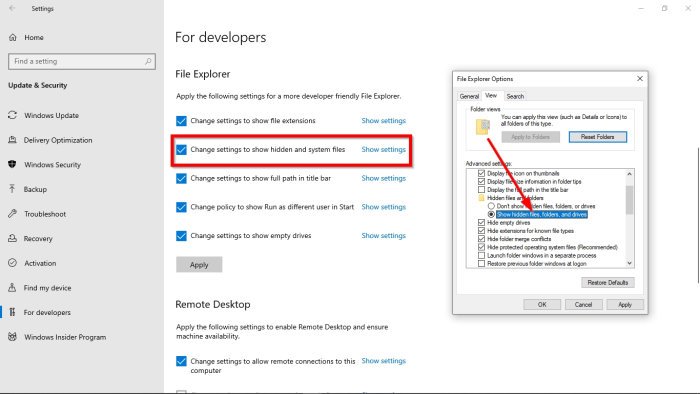
É provável que haja um bug associado ao arquivo de backup; portanto, você terá que excluir a pasta WindowsImageBackup .
Para remover esta pasta, abra o Explorador de Arquivos(File Explorer) , navegue até esta pasta e exclua-a:
C:/System Volume Information/WindowsImageBackup
Lembre(Bear) -se de que você não poderá acessar a pasta em algumas situações devido a restrições de segurança. Para corrigir esse problema, selecione a Windows key + S e digite Mostrar arquivos ocultos(Show hidden files) . Quando ele aparecer nos resultados da pesquisa, clique nele para abrir a janela.
Na seção Explorador de Arquivos(File Explorer) , clique em Alterar configurações para mostrar arquivos ocultos e do sistema(Change settings to show hidden and system files) . A partir daí, vá em frente e ative Mostrar arquivos, pastas e unidades ocultas(Show hidden files, folders, and drives) .
A próxima etapa, então, vá em frente e procure por Ocultar arquivos protegidos do sistema operacional(Hide protected operating system files) e desmarque a caixa ao lado.
Retorne à unidade raiz e tente excluir a pasta WindowsImageBackup mais uma vez. (WindowsImageBackup)Reinicie o computador depois de fazer isso e verifique se as coisas estão funcionando como deveriam.
Leitura relacionada(Related read) : Falha no backup da imagem do sistema, erro 0x80780038(System Image Backup failed, Error 0x80780038) .
Related posts
Como criar ou restaurar System Image em Windows 10
Create Full Backup do seu Windows 10 (System Image)
System Image Backup falhar com códigos de erro 0x807800C5 e 0xC03A0005
System Image Backup falhou com erros 0x807800C5 e 0x8078004f
Fix System Image Backup error 0x807800A1, 0x800423f3 no Windows 10
Como exportar ou Backup Bookmarks de Firefox browser
Criando um Full System Image Backup em Windows 10 [The Ultimate Guide]
Export and Backup Device Drivers usando PowerShell em Windows 10
Run DISM Offline para reparar Windows 10 System Image backup
Backup, Restore, Migrate Oculus Rift game arquivos com vrBackup per
Best grátis Game Backup software para Windows PC
Backup Twitter dados e depois Deactivate or Delete Twitter account
Acronis True Image Alternative Backup software grátis para Windows PC
GameSave Manager: Backup, salvar e restaurar game progress
Como criar um System Image Backup em Windows 10
Error 0x80070013 para System Restore, Backup or Windows Update Fix
Como executar DISM em Windows 11/10 para reparar Windows System Image
Como Backup and Restore Quick Access Folders em Windows 10
Como fazer backup e restaurar senhas do Windows Vault
Backup, Restore, Move Steam jogos com Steam Library Manager
